本文介绍的是如何安装ubuntu下C++接口的opencv
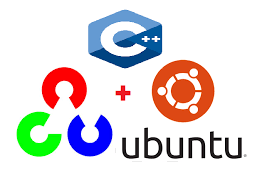 ubuntu安装opencv的正确方法_配置环境](https://s2.51cto.com/images/blog/202205/11101003_627b1afbc0a4e77524.png?x-oss-process=image/watermark,size_14,text_QDUxQ1RP5Y2a5a6i,color_FFFFFF,t_30,g_se,x_10,y_10,shadow_20,type_ZmFuZ3poZW5naGVpdGk=/resize,m_fixed,w_1184)
## 1.安装准备:
## 1.1安装cmake
sudo apt-get install cmake
## 1.2依赖环境
sudo apt-get install build-essential libgtk2.0-dev libavcodec-dev libavformat-dev libjpeg-dev libswscale-dev libtiff5-dev
sudo apt-get install libgtk2.0-dev
sudo apt-get install pkg-config
## 1.3下载opencv
下载地址:https://opencv.org/releases/
点击Sources进行下载自己需要的版本
 ubuntu安装opencv的正确方法_bash_02](https://s2.51cto.com/images/blog/202205/11101003_627b1afbd7ae946661.png?x-oss-process=image/watermark,size_14,text_QDUxQ1RP5Y2a5a6i,color_FFFFFF,t_30,g_se,x_10,y_10,shadow_20,type_ZmFuZ3poZW5naGVpdGk=/resize,m_fixed,w_1184)
## 2.安装
## 2.1解压文件
解压后,将文件夹放自己喜欢的地方,笔者这里就放在了home下
 ubuntu安装opencv的正确方法_bash_03](https://s2.51cto.com/images/blog/202205/11101003_627b1afbde59175557.png?x-oss-process=image/watermark,size_14,text_QDUxQ1RP5Y2a5a6i,color_FFFFFF,t_30,g_se,x_10,y_10,shadow_20,type_ZmFuZ3poZW5naGVpdGk=/resize,m_fixed,w_1184)
## 2.2进入到解压后的文件夹下
(这里我将解压后的文件夹重新命为opencv3,这个随便,不是重点)
在opencv3文件夹下新建build文件夹
mkdir build
进入build文件夹下
 ubuntu安装opencv的正确方法_配置环境_04](https://s2.51cto.com/images/blog/202205/11101003_627b1afbdb1ed11063.png?x-oss-process=image/watermark,size_14,text_QDUxQ1RP5Y2a5a6i,color_FFFFFF,t_30,g_se,x_10,y_10,shadow_20,type_ZmFuZ3poZW5naGVpdGk=/resize,m_fixed,w_1184)
cd build
 ubuntu安装opencv的正确方法_配置环境_05](https://s2.51cto.com/images/blog/202205/11101003_627b1afbe64b585633.png?x-oss-process=image/watermark,size_14,text_QDUxQ1RP5Y2a5a6i,color_FFFFFF,t_30,g_se,x_10,y_10,shadow_20,type_ZmFuZ3poZW5naGVpdGk=/resize,m_fixed,w_1184)
2.3cmake
sudo cmake -D CMAKE_BUILD_TYPE=Release -D CMAKE_INSTALL_PREFIX=/usr/local ..
接下来时一个漫长的等待过程,大概需要等10分钟,不用担心,耐心点.......
 ubuntu安装opencv的正确方法_bash_06](https://s2.51cto.com/images/blog/202205/11101003_627b1afbef74538157.png?x-oss-process=image/watermark,size_14,text_QDUxQ1RP5Y2a5a6i,color_FFFFFF,t_30,g_se,x_10,y_10,shadow_20,type_ZmFuZ3poZW5naGVpdGk=/resize,m_fixed,w_1184)
2.4进行编译
sudo make -j8
可以使用sudo make -j 8 、sudo make -j4 、sudo make
我这里就使用sudo make -j 8了
 ubuntu安装opencv的正确方法_命令行_07](https://s2.51cto.com/images/blog/202205/11101004_627b1afc0282989011.png?x-oss-process=image/watermark,size_14,text_QDUxQ1RP5Y2a5a6i,color_FFFFFF,t_30,g_se,x_10,y_10,shadow_20,type_ZmFuZ3poZW5naGVpdGk=/resize,m_fixed,w_1184)
2.5进行安装
sudo make install
 ubuntu安装opencv的正确方法_配置环境_08](https://s2.51cto.com/images/blog/202205/11101003_627b1afbf0dee47114.png?x-oss-process=image/watermark,size_14,text_QDUxQ1RP5Y2a5a6i,color_FFFFFF,t_30,g_se,x_10,y_10,shadow_20,type_ZmFuZ3poZW5naGVpdGk=/resize,m_fixed,w_1184)
3.配置环境
用gedit打开/etc/ld.so.conf
在文件中加上一行 /usr/loacal/lib
其中/user/loacal是opencv安装路径也就是makefile中指定的安装路
sudo gedit /etc/ld.so.conf
 ubuntu安装opencv的正确方法_命令行_09](https://s2.51cto.com/images/blog/202205/11101004_627b1afc06ce77250.png?x-oss-process=image/watermark,size_14,text_QDUxQ1RP5Y2a5a6i,color_FFFFFF,t_30,g_se,x_10,y_10,shadow_20,type_ZmFuZ3poZW5naGVpdGk=/resize,m_fixed,w_1184)
运行sudo ldconfig,
修改bash.bashrc文件
sudo gedit /etc/bash.bashrc
在文件末尾加入:
PKG_CONFIG_PATH=$PKG_CONFIG_PATH:/usr/local/lib/pkgconfig
export PKG_CONFIG_PATH
 ubuntu安装opencv的正确方法_命令行_10](https://s2.51cto.com/images/blog/202205/11101004_627b1afc093e611433.png?x-oss-process=image/watermark,size_14,text_QDUxQ1RP5Y2a5a6i,color_FFFFFF,t_30,g_se,x_10,y_10,shadow_20,type_ZmFuZ3poZW5naGVpdGk=/resize,m_fixed,w_1184)
然后在命令行中输入
source /etc/bash.bashrc
4.检验
在命令行中输入如下命令:
pkg-config opencv --modversion
 ubuntu安装opencv的正确方法_bash_11](https://s2.51cto.com/images/blog/202205/11101003_627b1afbf137087344.png?x-oss-process=image/watermark,size_14,text_QDUxQ1RP5Y2a5a6i,color_FFFFFF,t_30,g_se,x_10,y_10,shadow_20,type_ZmFuZ3poZW5naGVpdGk=/resize,m_fixed,w_1184)
至此opencv的安装就完成了





















